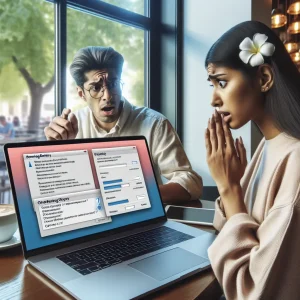최근 맥OS 카탈리나 업데이트가 이루어지면서 사용자들은 기존에 사용하던 애플리케이션의 호환성 문제를 겪고 있습니다. 이는 새로운 운영체제로의 전환 과정에서 발생하는 일반적인 현상이지만, 사용자들의 불편을 초래할 수 있어 해결 방안 마련이 시급한 상황입니다.
본 포스팅에서는 맥OS 카탈리나 업데이트 이후 발생할 수 있는 앱 호환성 문제를 식별하고, 이를 해결하기 위한 방법들을 자세히 살펴보고자 합니다. 또한 안전 모드 진단 및 문제가 지속될 경우의 대처 방안 등을 제시하여, 사용자 여러분께서 편리하게 맥OS 카탈리나를 사용할 수 있도록 돕고자 합니다.
앱 호환성 문제 식별
macOS 카탈리나 업데이트 후 많은 사용자들께서 앱 호환성 문제를 경험하고 계십니다. 일부 프로그램이 정상적으로 실행되지 않거나, 오류 메시지가 지속적으로 표시되는 등 다양한 문제가 발생하고 있죠. 이러한 호환성 이슈를 정확히 식별하고 해결하는 것이 매우 중요합니다.
문제 식별 방법
먼저, 문제가 발생한 앱의 이름과 버전을 정확히 확인해야 합니다. 일반적으로 앱을 실행할 때 나타나는 오류 메시지나, 앱의 정보 창에서 확인할 수 있습니다. 예를 들어 “해당 응용 프로그램은 macOS Catalina와 호환되지 않습니다“와 같은 메시지가 표시될 수 있겠죠.
또한 macOS 시스템 정보(Apple 메뉴 > 이 Mac에 관하여)에서 운영 체제 버전을 확인하는 것도 도움이 될 수 있습니다. macOS 카탈리나(10.15) 이상의 운영 체제를 사용 중이라면 호환성 문제가 발생할 가능성이 더 높습니다.
문제 해결 방법
이렇게 정확한 문제 원인을 파악한 후에는 해당 앱의 업데이트 및 복구 방법을 모색해야 합니다. 대부분의 경우 개발사에서 제공하는 최신 버전의 앱으로 업그레이드하면 호환성 문제를 해결할 수 있습니다. 또한 앱을 제거하고 다시 설치하는 방법도 도움이 될 수 있답니다.
문제가 계속되거나, 개발사에서 아직 호환성 업데이트를 진행하지 않은 경우에는 안전 모드로 부팅하여 진단해 보는 것도 좋습니다. 안전 모드에서는 최소한의 드라이버와 서비스만 로드되므로, 문제의 근본 원인을 찾아내는 데 도움이 될 수 있습니다.
이처럼 문제 발생 시 앱 정보와 운영 체제 버전을 정확히 확인하고, 적절한 해결 방법을 모색하는 것이 중요합니다. macOS 카탈리나로 업데이트한 사용자 여러분께서는 이 정보들을 참고하셔서 앱 호환성 문제를 효과적으로 해결하시길 바랍니다!
앱 업데이트 및 복구 방법
macOS 카탈리나 업데이트 후 발생하는 앱 호환성 문제는 사용자들에게 상당한 불편을 초래할 수 있습니다. 하지만 걱정하지 마세요! 이번 포스팅에서는 앱 업데이트 및 복구를 위한 효과적인 방법들을 자세히 살펴보겠습니다.
앱 업데이트 방법
먼저, 문제가 발생한 앱을 최신 버전으로 업데이트하는 것이 가장 중요합니다. 대부분의 앱 개발사들은 macOS 카탈리나와의 호환성 향상을 위해 지속적으로 업데이트를 진행하고 있습니다. 앱 스토어나 개발사 웹사이트에서 최신 버전을 확인하고 업데이트를 진행하세요. 업데이트 후에도 문제가 지속된다면 다음 단계로 앱 복구를 시도해볼 수 있습니다.
앱 복구 방법
앱 복구 방법으로는 먼저 Launchpad에서 해당 앱을 제거하고 다시 설치하는 방법을 시도해볼 수 있습니다. 이 방법은 간단하면서도 효과적일 수 있죠. 필요한 경우 Trash에 버려진 앱 파일들을 완전히 제거하고 다시 설치하는 것도 방법입니다.
또한 안전 모드에서 시스템을 부팅한 후 문제가 있는 앱을 실행해보면 문제의 원인을 더 잘 파악할 수 있습니다. 안전 모드에서는 최소한의 드라이버와 서비스만 로드되므로, 이를 통해 충돌 문제나 드라이버 호환성 이슈를 진단할 수 있습니다.
만약 위의 방법들을 시도해도 문제가 지속된다면 마지막으로 시스템 복원 기능을 사용해볼 수 있습니다. Time Machine 백업이 있다면 이를 활용하여 이전 상태로 복원하는 것도 좋습니다. 이 방법을 통해 macOS 카탈리나 업데이트 이전의 안정적인 상태로 돌아갈 수 있습니다.
안전 모드에서 진단
macOS 카탈리나 업데이트 이후, 일부 사용자들이 앱 호환성 문제로 어려움을 겪고 계신 것으로 파악됩니다. 이러한 이슈를 효과적으로 진단하고 해결하기 위해서는 안전 모드에서의 진단이 필수적입니다! 🙂
안전 모드는 macOS의 핵심 기능만을 로드하여 시스템을 부팅하는 모드로, 문제의 원인을 빠르게 파악할 수 있습니다. 이를 통해 시스템 구성 요소나 드라이버, 확장 프로그램 등이 문제를 일으키고 있는지 여부를 효과적으로 진단할 수 있습니다.
안전 모드로 부팅하는 방법
우선 안전 모드로 부팅하는 방법은 다음과 같습니다:
- Mac을 종료한 후, 다시 켭니다.
- 부팅 중 Shift 키를 길게 누르고 있습니다.
- 로그인 화면이 나타나면 안전 모드로 부팅된 것입니다.
안전 모드에서는 시스템이 기본 설정으로 부팅되기 때문에, 문제가 되는 요소들이 자동으로 비활성화됩니다. 따라서 이 상태에서 정상적으로 앱이 실행되는지 확인해볼 수 있습니다.
안전 모드 진단 결과에 따른 조치
만약 안전 모드에서 정상 작동한다면, 문제는 설치된 타사 드라이버나 확장 프로그램에 있을 가능성이 높습니다. 이 경우 하나씩 비활성화하여 문제의 원인을 찾아내는 것이 좋습니다. ^^
반면, 안전 모드에서도 여전히 앱이 정상적으로 실행되지 않는다면 더 근본적인 문제가 있을 수 있습니다. 이런 경우에는 시스템 복구 또는 재설치를 고려해 봐야 할 것 같네요.
안전 모드에서의 진단 결과를 토대로 원인을 파악했다면, 이제 다음 단계인 앱 업데이트 및 복구 방법으로 넘어가 보도록 하겠습니다! 😀
문제 지속 시 대처 방안
만약 앱 업데이트 및 복구 방법을 시도해도 문제가 지속된다면, 좀 더 강력한 조치들을 취해볼 필요가 있습니다. 먼저, 안전 모드로 부팅하여 시스템을 진단하는 것이 중요합니다. 안전 모드에서는 기본적인 드라이버와 서비스만 로드되므로, 문제의 원인을 좀 더 잘 파악할 수 있습니다.
안전 모드 진단
안전 모드 부팅 중 발견된 오류 메시지나 로그를 면밀히 검토하여 문제의 근본 원인을 찾아볼 수 있습니다. 이를 통해 특정 앱, 드라이버 또는 시스템 구성 요소가 호환성 문제의 주범인지 확인할 수 있습니다.
복구 모드 활용
만약 안전 모드에서도 문제가 지속된다면, 보다 근본적인 대응이 필요할 것입니다. macOS의 경우 ‘복구 모드’를 통해 운영체제를 초기화하거나 디스크 유틸리티를 활용하여 문제를 해결할 수 있습니다. 이 경우 데이터 손실의 위험이 있으므로 사전에 백업을 철저히 해두는 것이 중요합니다!
운영체제 업데이트 고려
이와 같은 강력한 조치들을 통해서도 문제가 해결되지 않는다면, 마지막으로 운영체제 업데이트를 고려해볼 수 있습니다. macOS 카탈리나 버전의 알려진 버그나 호환성 이슈가 개선되었을 수 있기 때문입니다. 물론 이 경우에도 중요 데이터에 대한 백업은 필수적입니다!
종합해보면, 운영체제 및 주요 앱의 업데이트와 복구를 시도해보고, 안전 모드 진단을 통해 근본 원인을 찾아내는 것이 중요합니다. 그래도 문제가 해결되지 않으면 운영체제 초기화나 디스크 복구와 같은 강력한 조치를 고려해볼 수 있겠죠. 이 모든 과정에서 데이터 백업은 필수불가결합니다! 어떠한 방법을 선택하든 차근차근 단계별로 접근하여 문제를 해결할 수 있을 것입니다. 화이팅!
최근 macOS 카탈리나 업데이트 이후 많은 사용자들이 기존에 사용하던 앱들의 호환성 문제에 직면하고 있습니다. 이는 운영체제 업그레이드 과정에서 발생하는 일반적인 현상이지만, 사용자들에게 큰 불편을 초래할 수 있습니다.
이에 앱 호환성 문제를 신속하게 식별하고, 적절한 조치를 취하는 것이 중요합니다. 우선 문제가 있는 앱들을 파악하고, 개발사에 업데이트를 요청하는 것이 좋습니다. 만약 업데이트가 지연될 경우에는 안전 모드에서 시스템을 진단해 볼 수 있습니다.
그럼에도 불구하고 문제가 지속된다면 백업을 통해 시스템을 복구하는 방법도 고려해볼 필요가 있습니다. 이는 데이터 손실을 최소화하면서도 안정적인 사용 환경을 확보할 수 있는 효과적인 대안이 될 것입니다.
macOS 카탈리나 업데이트로 인한 불편함은 이러한 과정을 거치면 충분히 해결할 수 있습니다. 사용자 여러분의 적극적인 대응과 협조를 통해 보다 나은 운영체제 경험을 누리실 수 있기를 바랍니다.